Comment mettre à jour et réinstaller les pilotes de clavier sur Windows 10
Publié: 2023-04-28Votre clavier ne fonctionne pas parfaitement ? Ensuite, cela se produit en raison du pilote de clavier obsolète. Alors, essayez les méthodes mentionnées ci-dessous pour mettre à jour le pilote du clavier .
Sans aucun doute, le clavier est la partie la plus cruciale de notre système. Mais, vous êtes-vous déjà demandé si, quand il tarde à faire le travail qu'il est censé faire. Bien sûr, vous serez déprimé sans fin. N'est-ce pas? Et, même c'est une ironie aussi que vous ne pouvez pas utiliser votre système sans la souris et le clavier. Alors, réfléchissez maintenant à la façon dont vous pouvez garder votre clavier toujours à bord . Eh bien, si vous êtes nouveau dans ce domaine, nous vous expliquons comment vous pouvez le faire. Les pilotes sont le cœur de l'appareil qui établit une connexion efficace entre l'appareil et le système d'exploitation de votre Windows.
Par conséquent, en mettant à jour les pilotes du clavier , vous pouvez garder votre clavier stable pendant longtemps. Cependant, de nombreuses personnes ont signalé qu'après la mise à jour des pilotes, le problème n'était toujours pas résolu. Si vous êtes l'un d'entre eux, nous vous conseillons de désinstaller d'abord les pilotes, puis de les réinstaller à nouveau.
Pour ce faire en un minimum de temps et d'efforts, vous pouvez utiliser un puissant outil de mise à jour, tel que Bit Driver Updater. Ce programme effectue des mises à jour automatiques des pilotes en un seul clic de souris, éliminant ainsi le besoin de rechercher manuellement les bons pilotes vous-même.

Notre objectif derrière cet article est de vous expliquer comment mettre à jour le pilote du clavier sous Windows 10 . Mais, avant de réinstaller les pilotes du clavier, essayez des hacks simples afin de résoudre le problème. Ci-dessous, nous les avons partagés. Sans plus de confusion, passons à la section suivante !
Conseils simples pour résoudre les problèmes avant de réinstaller le pilote du clavier
Parfois, des solutions simples peuvent également résoudre les problèmes les plus importants. Voici donc quelques conseils simples que vous pouvez utiliser avant de réinstaller le pilote du clavier, afin de résoudre les problèmes de clavier.
Astuce 1 : Inspectez le clavier pour les dommages
Actuellement, nous travaillons à domicile, nous sommes donc entrés dans notre zone de confort. N'est-ce pas la même chose que toi ? Et, de nombreux utilisateurs ont l'habitude de prendre du café ou des collations tout en travaillant. Mais, que se passe-t-il si, sans le savoir, il se répand sur votre clavier. De toute évidence, votre clavier est endommagé et cesse de fonctionner . C'est ce que nous voulons vous expliquer pour que votre clavier ne soit pas endommagé. Si c'est le cas, réparez les dégâts dès que possible. Si, après réparation, il ne fonctionne toujours pas comme avant, remplacez-le par un autre ou un nouveau.
Astuce 2 : Assurez-vous que le clavier est correctement connecté
Le conseil suivant est que vous devez faire attention et vous assurer que le clavier peut être correctement connecté à votre système. S'il n'est pas connecté avec précision, il tarde à charger les pilotes. De plus, vérifiez également les ports USB , s'ils sont défectueux, et changez-les instantanément. Ceux qui utilisent les claviers sans fil changent fréquemment les piles pour assurer le fonctionnement précis du clavier.
Astuce 3 : Exécutez l'utilitaire de résolution des problèmes de Windows
Windows propose l'appareil intégré, c'est-à-dire Windows Troubleshooter qui détecte les problèmes et les corrige également. De plus, il augmente également le niveau de performance de votre système en résolvant les problèmes qui entravent l'efficacité. Afin de résoudre les problèmes, vous pouvez exécuter l'utilitaire de résolution des problèmes de Windows. Nous avons répertorié les étapes ci-dessous pour la même chose !
Étape 1 :- Tapez Dépannage dans la barre de recherche de votre Windows.
Étape 2 :- Ensuite, cliquez sur la meilleure correspondance dans les résultats de recherche.
Étape 3 :- Après cela, dans le volet de gauche, cliquez sur l'option Afficher tout.
Étape 4 :- Maintenant, une liste apparaîtra à l'écran, puis localisez le matériel et les périphériques dans la liste et cliquez dessus.
Ensuite, pour terminer le processus de dépannage, suivez les résultats à l'écran.
En savoir plus : Réparer le clavier d'ordinateur portable ne fonctionne pas sous Windows 10
Astuce 4 : Recherchez le logiciel du pilote
Vous souhaitez utiliser les fonctionnalités avancées du clavier ? Ensuite, vous devez avoir introduit le pilote de clavier propriétaire sur votre système. S'ils ne sont pas présents, vous pouvez le télécharger et l'installer à partir du site Web officiel du fabricant du clavier.
Donc, ce sont toutes des astuces simples grâce auxquelles vous pouvez facilement résoudre les problèmes de clavier. Si après avoir essayé toutes les astuces, le problème n'est toujours pas résolu. Ensuite, vous devez mettre à jour les pilotes du clavier . Vous trouverez ci-dessous tout ce que vous devez savoir sur la même chose.
Comment télécharger et installer le pilote du clavier sur Windows 10
Cette section de notre article vous explique comment télécharger le pilote du clavier lorsqu'il n'est pas présent sur votre PC. Depuis le site officiel du fabricant, vous pouvez le faire. Étapes pour télécharger et installer le pilote du clavier via le site officiel du fabricant.
Étape 1 : - Visitez la page d'assistance officielle du fabricant du clavier.
Étape 2 :- Ensuite, passez à l'onglet Support et téléchargement .
Étape 3 :- Ensuite, recherchez le pilote compatible en fonction de votre modèle de clavier.
Étape 4 :- Après cela, téléchargez le fichier du pilote et décompressez -le.
Étape 5 :- Maintenant, pour avancer, suivez les étapes à l'écran.
C'est ça! vous devez faire pour télécharger et installer les pilotes de clavier à partir du site officiel du fabricant.
En savoir plus : Résoudre les problèmes de double clic de souris sur Windows 10
Comment désinstaller et réinstaller le pilote du clavier sous Windows 10
Peut-être qu'après avoir mis à jour le pilote du clavier, vous devrez faire face aux problèmes liés au clavier. Eh bien, cela pourrait être possible en raison d'une mauvaise installation du pilote de clavier. Dans ce cas, vous devez réinstaller les pilotes du clavier. Je ne sais pas comment faire, pas de soucis, nous avons partagé les étapes pour réinstaller les pilotes de clavier sur Windows 10 .

Étape 1 :- Appuyez simultanément sur les touches Win et R de votre clavier.
Étape 2 : - Cela ouvrira la boîte de dialogue Exécuter, puis tapez devmgmt.msc et appuyez sur la touche Entrée.

Étape 3 :- Maintenant, vous atterrirez à votre destination, c'est-à-dire Gestionnaire de périphériques .Localisez les claviers et développez la catégorie.
Étape 4 :- Ensuite, cliquez avec le bouton droit sur le clavier PS/2 standard et choisissez Désinstaller dans la liste du menu déroulant.
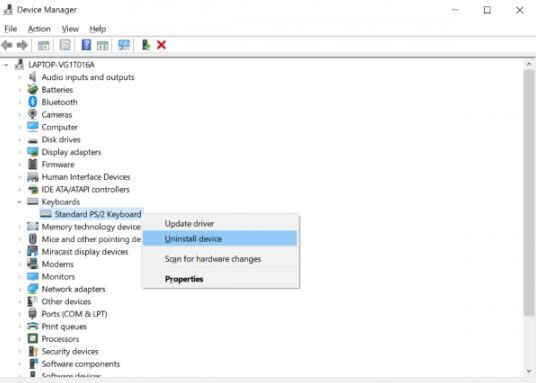
Étape 5 :- Ensuite, une boîte de confirmation vous demande de faire votre choix final, cliquez donc sur OK.

Et voilà, vous avez désinstallé le pilote du clavier avec succès. Après cela, pour réinstaller le pilote du clavier sur Windows 10, n'oubliez pas de redémarrer le PC. Après cela, vos problèmes ne sont toujours pas résolus, vous devez alors mettre à jour les pilotes de votre clavier.
En savoir plus : Mettre à jour le pilote de la carte réseau sous Windows 10, 8, 7
Comment mettre à jour le pilote du clavier sur Windows 10
Vous pouvez avoir deux façons de mettre à jour les pilotes de clavier sous Windows 10, soit via la mise à jour Windows, soit via l'outil de mise à jour du pilote. Nous comprenons que la mise à jour des pilotes n'est rien d'autre qu'une tâche ardue, en particulier pour les débutants. N'est-ce pas ? Mais, ici, nous allons vous expliquer comment vous pouvez le faire assez facilement. Ci-dessous, nous avons partagé les étapes des deux façons. Lisons-les !
Méthode 1 : Vérifiez la mise à jour de Windows
Le système d'exploitation Windows vous offre la possibilité de mettre à jour les pilotes en exécutant les mises à jour Windows. Alors, voici les étapes que vous devez suivre!
Étape 1 :- Allez sur l'icône Démarrer et cliquez dessus.
Étape 2 :- Maintenant, sélectionnez Paramètres parmi les options disponibles et cliquez dessus.
Étape 3 :- Cela déclenchera les paramètres Windows.Maintenant, localisez Windows Update & Security et cliquez dessus.
Étape 4 :- Par la suite, sélectionnez Windows Update sur le côté gauche, puis cliquez sur l'option Rechercher les mises à jour.
Si de nouvelles mises à jour sont disponibles, Windows les téléchargera automatiquement. Cependant, Windows Update tarde parfois à mettre à jour les pilotes. C'est la seule raison pour laquelle nous vous conseillons d'utiliser l'outil de mise à jour du pilote auquel nous avons fait référence ci-dessous. Faites défiler vers le bas et lisez!
Méthode 2 : Utilisez Bit Driver Updater pour mettre à jour les pilotes de clavier
Bit Driver Updater est un outil de mise à jour de pilote idéal qui met automatiquement à jour les nouveaux pilotes. De plus, il améliore les performances globales du système. Et, étonnamment, il vous permet de mettre à jour tous les pilotes en un clic. Ça a l'air plutôt cool ! Suivez les étapes ci-dessous pour savoir comment cela fonctionne !
Étape 1 : - Lancez Bit Driver Updater sur votre système.
Étape 2 :- Maintenant, la numérisation automatique commencera d'elle-même.S'il ne démarre pas, vous devez cliquer sur l'option Analyser sur le côté gauche.
Étape 3 :- Après cela, examinez judicieusement la liste des pilotes.
Étape 4 : - Enfin, cliquez sur l'option Mettre à jour maintenant et si vous souhaitez mettre à jour tous les pilotes en même temps, cliquez sur l'option Tout mettre à jour.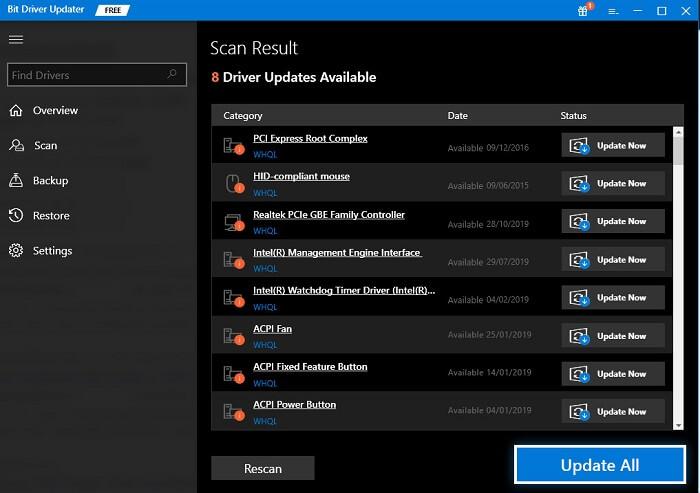 C'est tout ce que vous devez faire pour mettre à jour les pilotes de clavier via Bit Driver Updater . C'est la méthode la plus simple pour mettre à jour les pilotes. Alors, téléchargez Bit Driver Updater à partir de l'onglet de téléchargement ci-dessous !
C'est tout ce que vous devez faire pour mettre à jour les pilotes de clavier via Bit Driver Updater . C'est la méthode la plus simple pour mettre à jour les pilotes. Alors, téléchargez Bit Driver Updater à partir de l'onglet de téléchargement ci-dessous !

Astuce bonus : restaurer le pilote à sa version précédente
Si la mise à jour ou la réinstallation du logiciel du pilote n'a pas résolu vos problèmes de clavier, vous pouvez essayer de restaurer la version précédente du pilote en utilisant l'option de restauration disponible dans l'outil Gestionnaire de périphériques de Microsoft Windows. Voici les instructions détaillées sur la façon de restaurer le pilote du clavier à sa version précédente dans Windows 10 :
- Faites un clic droit sur le bouton Démarrer et cliquez sur Gestionnaire de périphériques pour lancer l'outil.
- Développez la catégorie Claviers dans le Gestionnaire de périphériques.
- Faites un clic droit sur le pilote du clavier et sélectionnez l'option ' Propriétés ' dans le menu contextuel.
- Allez dans l'onglet 'Pilote' et cliquez sur le bouton ' Rouler le pilote '.
- Cliquez sur le bouton OK/Oui dans la fenêtre de confirmation.
Foire aux questions : Pilotes de clavier sous Windows
Pour toutes vos questions liées au pilote de clavier, nous avons rassemblé ci-dessous les questions les plus fréquemment posées et y avons répondu pour votre référence.
Q.1 Qu'est-ce qu'un pilote de clavier ?
Comme son nom l'indique, un pilote de clavier est un ensemble de fichiers ou de données qui permet au clavier de fonctionner facilement sur votre système. Le pilote définit comment un périphérique, dans ce cas, le clavier, répondra à vos commandes en tant qu'utilisateur.
Q.2 Si je désinstalle le pilote du clavier, que se passera-t-il ?
Si vous désinstallez le pilote du clavier, vous ne pourrez peut-être plus utiliser le clavier. Lorsque vous essayez d'utiliser le clavier après avoir désinstallé le pilote, le système peut également échouer ou planter.
Q.3 Quelle est la méthode pour réparer le pilote du clavier Windows 10 ?
La meilleure méthode pour réparer le pilote du clavier sous Windows 10/11 consiste à prendre l'aide de Bit Driver Updater. Il s'agit d'un outil gratuit qui vous permet de télécharger et d'installer n'importe quel pilote, y compris celui du clavier, même si le pilote est corrompu, défectueux, endommagé, obsolète ou manquant.
Q.4 Un pilote de clavier est-il disponible ?
Oui, pour chaque clavier, un pilote de clavier spécifique est disponible pour vous aider. Ce pilote vous permettra d'exécuter facilement le clavier spécifique.
Q.5 Comment puis-je télécharger le pilote du clavier sur un PC Windows 10 ?
Il existe plusieurs méthodes pour télécharger le pilote du clavier, notamment le site Web officiel du fabricant, le gestionnaire de périphériques ainsi que le Bit Driver Updater. Vous pouvez utiliser l'une de ces méthodes pour télécharger le pilote. Reportez-vous aux descriptions des outils fournies ci-dessus pour une explication détaillée.
Mettre à jour et réinstaller les pilotes de clavier sous Windows 10 [Terminé]
C'est tout pour l'instant, en espérant que vous pourrez désormais retrouver les performances effectives de votre clavier . À partir de maintenant, vous connaissez les astuces et les hacks que vous deviez connaître pour la même chose.
Si vous êtes satisfait de notre publication, abonnez-vous à notre newsletter pour plus d'informations sur les dernières mises à jour technologiques. Et partagez votre point de vue à ce sujet via la zone de commentaires ci-dessous. Nous serons très heureux de vous entendre. Nous savons qu'il est difficile de dire au revoir, mais ne vous inquiétez pas, nous reviendrons bientôt avec un autre article intéressant mais utile. D'ici là, restez à l'écoute avec nous. Et, tapez judicieusement !
